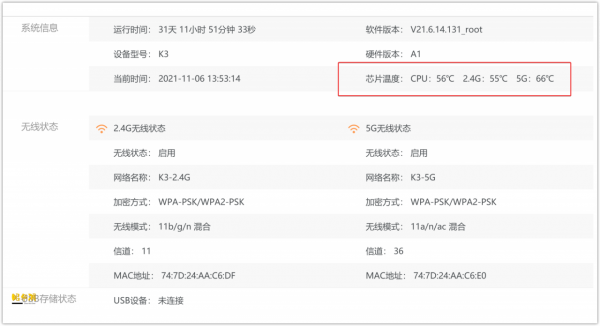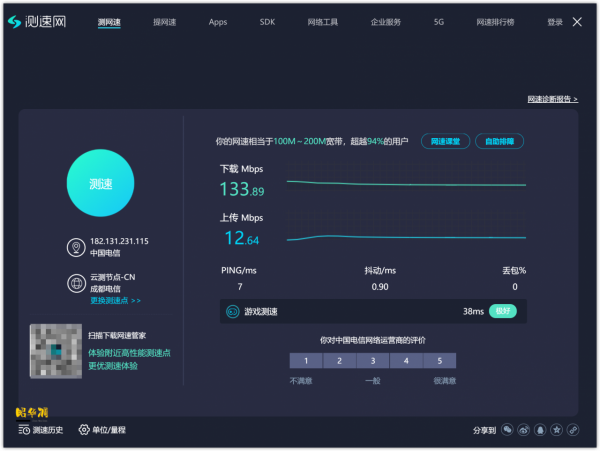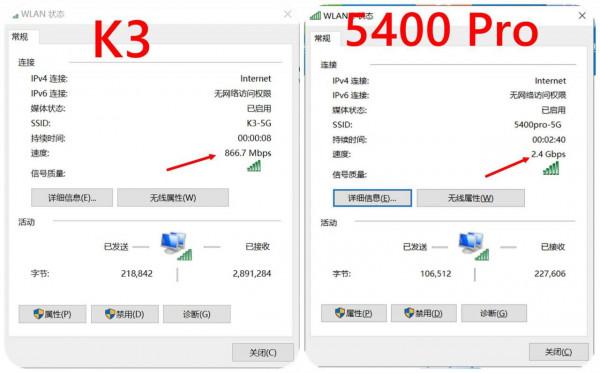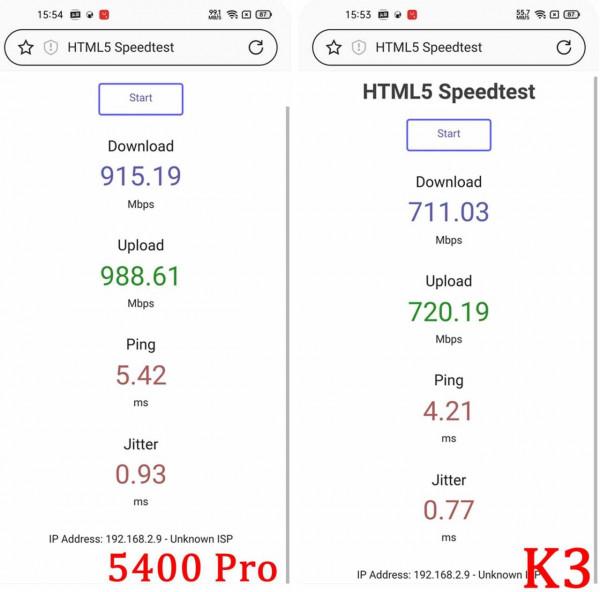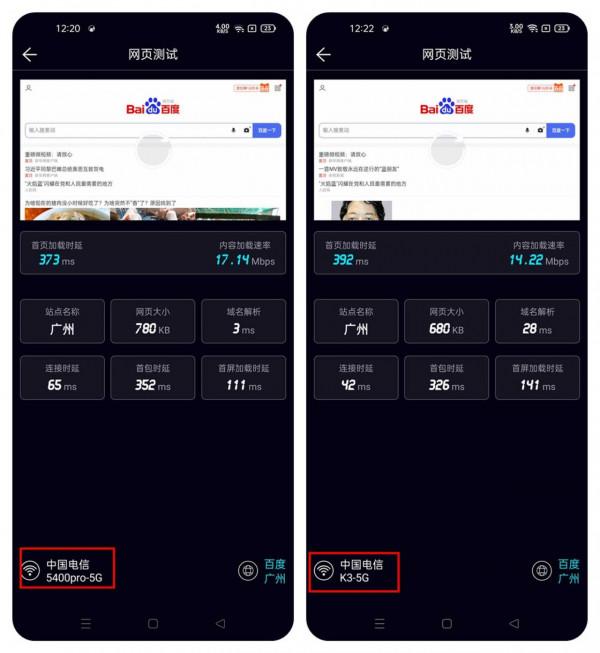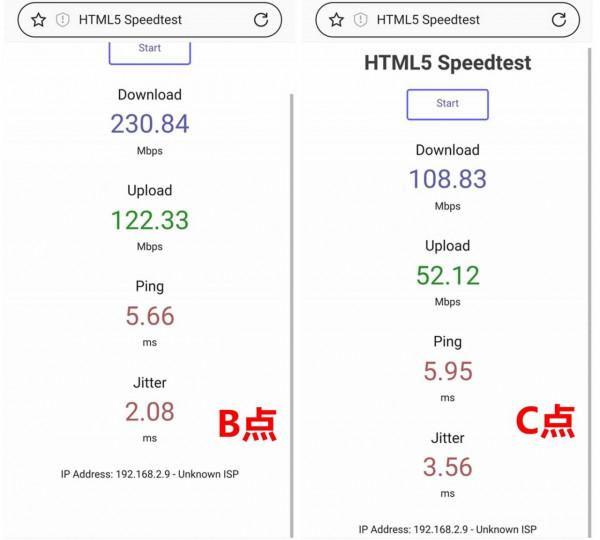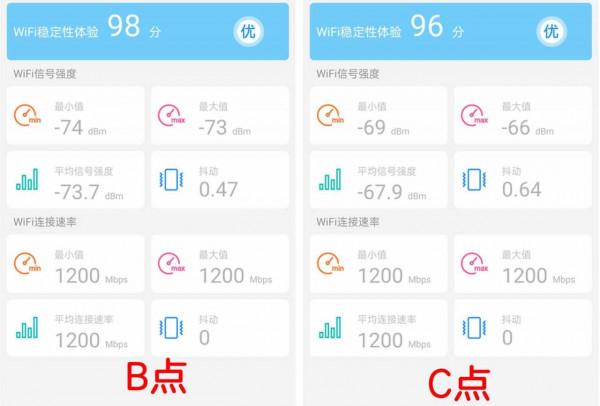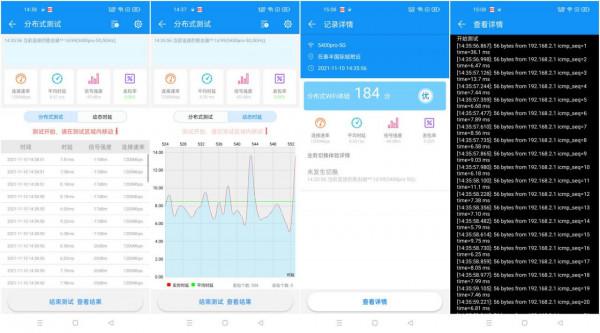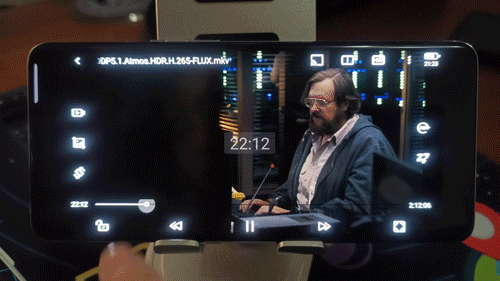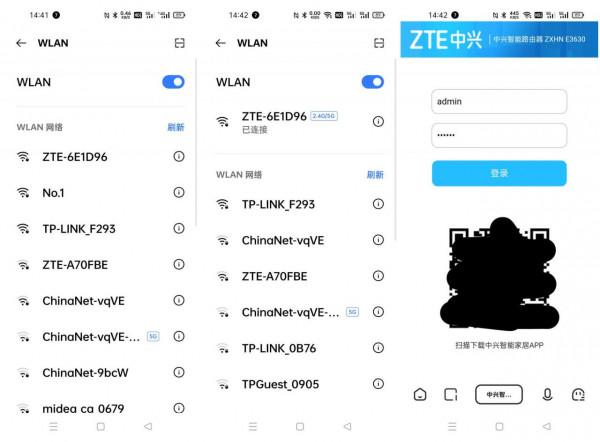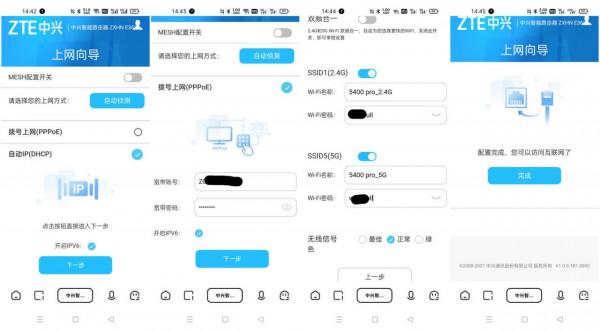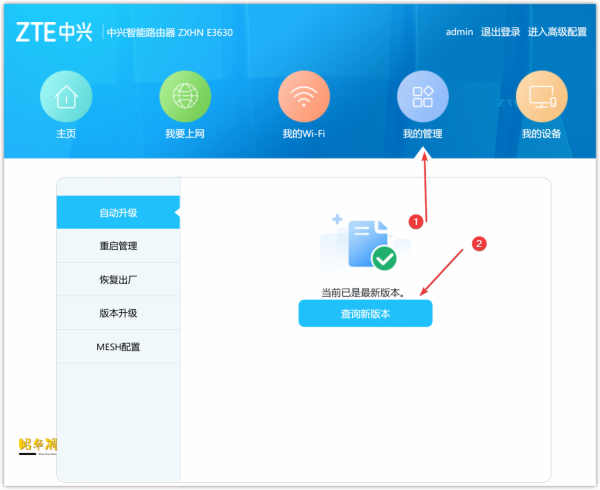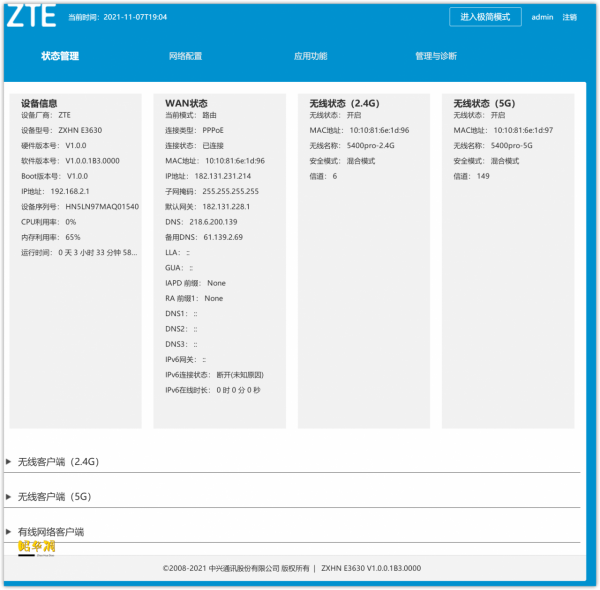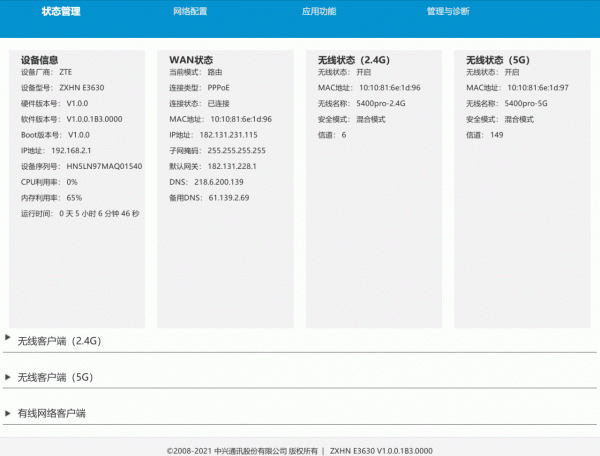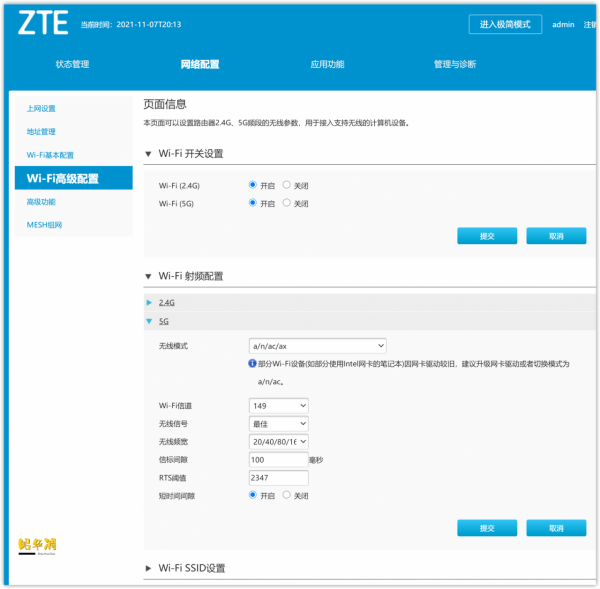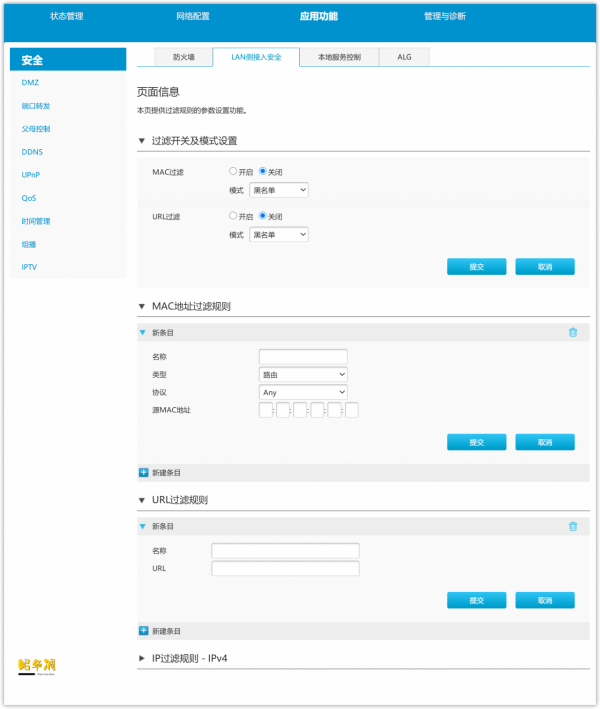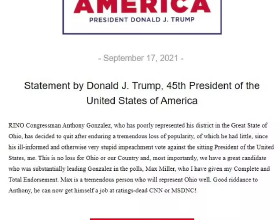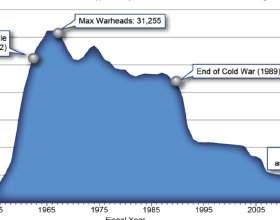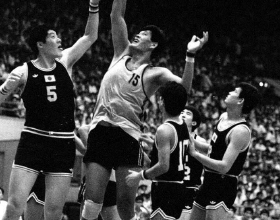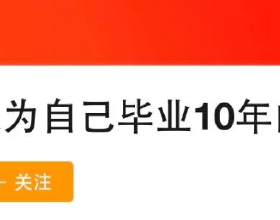前言
好久沒折騰路由器了,翻了一下,我最近的路由評測還是那篇紅米AC2100靈魂三問。當然也和市場環境有關係。今年的路由市場除了價效比爆棚的紅米AX6和TP的AX5400外,講真我還真沒覺得有什麼特別想折騰的。
紅米AX6本來可以算是最大的黑馬,可惜官方也認為該款機型價效比過高直接下市。TP的5400在500以內算是很值得購買的機型,但是我個人不是很喜歡TP的封閉系統。618的時候入了倍控的J4125軟路由,本來打算寫篇曬單的,結果一忙就忘記了。
入手J4125的原因當然是因為功能更豐富,而且我本身也更喜歡使用openwrt系統。至於訊號方面我用神機K3作為AP。K3的無線不用我詳說吧,雖然沒有WiFi6加持,但在WiFi5區間可以說是一流。最大的問題就是散熱,我這臺K3自己改過散熱,但日常溫度都是60以上,夏天更是高達72°以上。
溫度一高訊號就不穩,本來這個雙11是打算入兩臺XDR5430組mesh的,突然發現中興突然殺出個黑馬級產品AX5400 Pro,同樣支援mesh組網。那還用說,當然試試這個新品了。畢竟中興可以算是我以前最喜歡的品牌,這個品牌的路由強悍到什麼程度?我14年買的E5501到現在依然在父母家正常服役,那邊的使用情況可不像我家,屬於一年都不會有人主動重啟的,就這樣依然執行穩定,品控質量可想而知。
本文分為三個部分,第一部分為訊號分析,第二部分為使用體驗,想了解產品細節的在最後的一個章節,活用右下導航更方便
【測試分析】
▼這次的AX5400 Pro搭載的中興自研主晶片, 4 核 1.1GHz CPU +8核 NPU、滿血WiFi 6,4*4 160MHz 寬頻,同時支援 WiFi6 160MHz 頻寬。搭載 6 路獨立外接訊號放大器,可以說軟硬體都超級給力。
【測試環境】
內網:全屋六類網線
▼外網:中國電信100M,因為頻寬冗餘實測在130M左右。下圖是網線直連跑的測速。
▼家庭環境:全屋面積110平方,牆壁比較多,路由居於A點位置,B點為臥室床頭,穿兩堵牆後5G訊號若有若無,隨時都會自動切換為2.4G。C點因為背面牆壁為淋浴間,瓷磚反彈訊號厲害,5G訊號徹底沒有,2.4G訊號若有若無,隨時可能斷線。
▼對比機型:經典的K3,訊號強度幾乎達到家用路由允許的最大強度。關鍵上市時間久,所以大家對其的訊號強度都有一定了解,用它來作為參照物容易讓大家理解。
我這個家居環境應該符合大多數人的需求,一個路由夠用但不能完美覆蓋。比如B點只能被2.4G訊號覆蓋,但晚上都是在那個位置玩手機,2.4G速率緩慢。C點訊號最差偏偏那裡是媳婦的辦公位置,所以需要使用網路的時候都在那間屋插了個便攜路由。
其實將路由移動到D點是最好的,這樣全屋訊號都有了。但這樣出現了個問題,那就是入戶門口沒有訊號了,智慧門鎖、攝像頭、智慧門鈴全部斷網。所以一直沒有移動位置。
▼AX5400 Pro和K3都調整為149通道,先用筆記本小新Pro16連線,同房間距離兩臺路由一米左右。可以看到直接握手2.4G速率,K3只能跑到866Mbps。
▼手機我用的一加9Pro,連線AX5400 Pro達到1.2G,這是2x2 80mhz ax的極限速率;K3只有2x2 80mhz ac,所以同樣只能866Mbps。
▼近距離測速。這個距離兩臺路由的無線訊號都能跑滿頻寬,畢竟只有百兆外網,至於不升級的原因我之前的文章提過,簡單說我家的寬頻是有補貼的,只要升級套餐補貼自動取消。
▼好在百兆頻寬對我來說足夠,我更看重的是內網體驗。用自己搭建的speedtest進行測試。近距離5G內網測速如下:
【訊號強度】
B點進行測試。前面說過了,這個點位能連5G但容易斷,特別是在關門的情況下。
▼測速結果如下,5400 Pro訊號強度和K3差不多,但連線質量遠超K3。
同樣的位置訊號強度,K3(-65)dbm > 5400 Pro(-70)dbm。
同樣的位置上下行速率:K3( 99.55MB/s / 12.43MB/s) < 5400 Pro(141.82MB/s/12.46MB/MB/s)。
同樣的位置峰值速率,K3(151.67MB/s/12.73MB/s)< 5400 Pro(184.34MB/s/13.06MB/s)。
▼網頁載入對流量需求比較小,一般來說很難有太大的差距,但5400Pro表現的確更好。
域名解析5400 Pro只用了3ms、網頁刷出780kb、首屏載入時延111ms、內容載入速率17.14Mbps。都比K3表現的完美。
▼影片測試1080P,這個畫質兩個路由都不會產生卡頓,或者說偶爾卡頓使用者是體驗不到的,只能從資料來進行判斷,直接看對比圖
▼ping百度(50次)對比,5400 Pro時延率更低,也沒有丟包現象,K3有過一次丟包現象。
▼B點、C點內網speedtest測試如下,可以看出極限區域訊號影響還是比較明顯。
【小結】
我前面說過,K3的訊號強度在單路由領域可以說是天花板級別,5400 Pro能做到和它持平,但連線穩定性和速率傳輸就是實實在在的碾壓,也就是說,光談訊號強度5400 Pro已經做到的同級別的一流水平。
【WiFi穩定性測試】
▼不知道下面這個測試結果大家能品出什麼沒有?
先來看B點,前面我說過了,這個位置需要穿兩堵牆,關門以後訊號已經衰減到-73dbm,一般來說-70以下的訊號都很危險,屬於很容易掉線,所以我前面說過這個點位上網時經常自動切換到2.4G。但5400 Pro的測試結果可以看到,這麼差的訊號強度(-73~-74)但連線全程超級穩定,速率保持1200Mbps,抖動為0。
再來看C點,C點不是訊號最弱的,但因為背面有瓷磚反射訊號所以抖動更大,訊號強度起伏也比A點更大,但依然保持的很穩定,全程速率1200Mbps毫無波動。
【MESH測試】
作為一款滿血WiFi6路由器,5400 Pro也支援現在流行的MESH組網,對於家中沒有預鋪網線的人來說,MESH路由算是一個解決WiFi訊號覆蓋的好辦法,當然,就像我一直強調的,最好的MESH組網還是網線連線效果最好,無線MESH只能作為無計可施的輔助方案。
▼有線MESH就不測試了,訊號強度可以參考上面的單路由評測,我們重點試試無線狀態下切換效果。5400 Pro的支援一鍵MESH組網,也可以像我這樣網線直連設定,等待主副路由都閃綠燈以後就可以拔掉網線了。
MESH組網成功以後只會出現一個WiFi名稱,此時進入設定介面可以看到兩個路由組網成功,下方的IP可以進入分別的管理頁。
我將副路由放在次臥這個位置,這樣兩個路由可以完美覆蓋所有區域的5G訊號。
MESH我用的無線回程,更加貼近大部分人的需求。可以看到,雙路由MESH加持下B點C點直接訊號爆棚。
切換穩定性我直接用笨辦法,每個房間來回穿行,軟體測試穩定性。
結果如下,全程訊號強度都在-50dBm以下,連線速率最高,沒有任何丟包
【小結】
最完美的WiFi覆蓋還是多路由器的方式,同品牌的路由不管是穩定性,還是適配性以及集中管理方面都更有優勢。單個5400 Pro訊號強度持平K3,穩定性更是遠超。單路由在組MESH的情況下能夠覆蓋的區域大幅提升,有穿牆、大面積訊號覆蓋需求的朋友用MESH完全能夠解決痛點。
【溫控測試】
作為24小時執行的數碼商品,溫控可以說是很重要了。像我手頭的K3以及之前退貨的AX3 Pro都在這方面有不小的遺憾,特別是動輒冠以自研晶片在溫控方面更是最大的短板,比如麒麟剛出來就是個典型的例子。中興 5400 Pro搭載的自研的十二核雙引擎晶片,加上週身滿布的散熱孔讓我對它的發熱還是比較擔心的。
▼但實際體驗下來,這個晶片的發熱控制真心給力,連續執行兩天測試溫度,發現溫度控制極佳,中間的正反兩面要稍高些,溫度最高的底部接近40°,其他位置都是26°左右。
【實際體驗】
前面的都是一些資料結果,看看實際體驗的效果吧,其實是想給大家秀下剛入手的一加 9Pro。關注我的朋友應該知道我最近連續肝了兩篇手機導購,兩篇文章都提到我很心水一加9 Pro的哈蘇影像。糾結了好幾個月,特別是這幾天,12+256G不到4000,實在忍不住了,直接下手還12期免息,剁就剁唄。
▼三星6.7英寸2K+120重新整理率LTPO柔性屏、3216×1440解析度、10bit真彩、DisplayMate A+認證,8192級自動亮度調節、螢幕顯示超級細膩,握感舒適。背面的雙層高霧AG玻璃疊加漫反射AG膜片,看起來像金屬摸起來像玻璃,很奇妙的感覺。對了,這個曲面屏不像大部分想的那麼彎曲,屬於微曲,觀感和直屏區別不大但又有曲面屏的手感。
▼索尼IMX789+索尼IMX766自由曲面抗畸變鏡頭,OIS光學防抖,8K30幀+4K120幀影片拍攝,這幾個資料放出來真的有點藐視群雄的感覺。此外超大低+超廣角加自由曲面抗畸變鏡頭,配合哈蘇影像系統讓影片拍攝也更加輕鬆,IP68防塵防水,2年售後質保服務夠服役的了。我買這個機子最主要的原因就替換手頭的D610拍影片,D610不能自動追焦影片解析度也不高,所以我有時候出的GIF是糊的就是這個原因。
▼從路由扯到手機當然不是心血來潮。之前我不是說我家AB兩點都不穩嗎,結果路由和手機幾乎同時到手,所以我直接用的一加9Pro來進行的測試。然後我發現一加9Pro的訊號真心強,同樣的位置GT Neo已經準備切換WiFi了,一加9Pro訊號兩格,穩如泰山。
▼一加9Pro的另一個特色是帶有“雙WiFi網路加速技術”,一部手機可以同時連線兩個WiFi訊號。連線的兩個WiFi網路能夠獨立的收發資料,可以大大提高手機整體的WiFi網速。對於喜歡手遊的朋友來說簡直是神器。
▼流暢觀影是大多數使用者的基本需求,特別是對我這種有倉鼠症喜歡下載影片的人來說更是如此。5400 Pro可以提供穩定的連線速率,一加9 Pro則可以展示最完美的質感畫面。隔一堵牆播放NAS裡的4K圓盤,任意拖拽,即拖即播。
短影片切換毫無卡頓,流暢至極。
【機甲風格濃厚的外形設計】
▼巨大的牛皮紙包裝盒,表面沒有任何修飾,典型的工業風。正面是中興的LOGO,下方的WiFi6標識和真2.5GE網口標識是本機最大的亮點。背面包括中興智慧家居APP的二維碼下載連結,以及一些重點介紹,12核中興自研處理器、6路獨立外接訊號放大器,滿血 Wi-Fi 6、4 X 4 160MHz 寬頻等等。
▼盒子背面印刷有配置流程,開蓋就能看到,簡潔的操作流程和主流路由設定並無太大區別。
▼路由本體也是純黑配色,點線面的組合構成機身稜角分明的區域分佈,亮面暗面錯雜排列也讓路由立體感分外強烈。暗面並非單純暗色,還是有進行磨砂細節處理,右下角的ZTE wifi6 標識為燙金色。這個造型講真就是理科思維,個人覺得如果在表面多加入一些金色線條應該會好看很多。
▼要不說中興的東西紮實呢,這六根天線尺寸那個粗啊,下面的轉軸也是紮實的離譜。旋轉調節為270°左右。
▼立起來真的是霸氣側漏。這個造型怎麼說呢,符合大多數人“天線越粗越多訊號越好”的觀念,我個人比較喜歡內建天線的樣式,比如中興同期釋出的另一款WiFi6路由器~中興騏驥AX5400(外形見下圖二)。
▼正面中間下部內凹區域有顆倒三角形狀的狀態指示燈,通用的紅(斷網)綠(通網)標識一目瞭然。這個燈光提示真的很低調啊,不仔細看都不會發覺,就算放在桌面也不會對使用者造成任何燈光騷擾,當然了,這顆指示燈也是可以在設定頁面關閉的。
▼背部介面包括4個網口,最左邊的兩個網口可以自定義WAN/LAN埠,區別是2.5G/1G速率區別,其他兩個則是千兆LAN口。再過來是 WPS/MESH 通用按鍵,RESET按鍵以及電源介面。
▼單個2.5GE網口實用價值在於內網的高速傳輸,畢竟現在千兆網是主流,定義為WAN口過於浪費。將之定義為LAN口就實用的多,比如搭載2.5G網口的主機或NAS。如果家中2.5G裝置多可以加一塊2.5G的交換機,實現區域網內的裝置之間2500兆高速傳輸,比如最便宜的TP TL-SH1005就是款5口2.5G交換機。
此外,AX5400 Pro這個2.5GE網口是電口,不需要單獨購買SFP模組,而真2.5GE的意思就是不存在瓶頸限制(某P的XDR3060和某米的AX6000表示關我屁事)。
▼底部除了常規的標籤之外散熱設計很有亮點。中間的凹槽是密密麻麻長條形的散熱孔,斜邊設計讓通風順暢的同時可以避免灰塵的侵入,散熱孔本身和周圍有一定程度的高度差,配合四個防滑墊腳讓底部空間活活抬高了不少,看這造型就知道散熱肯定給力。
▼除了底部中間的散熱槽,底部兩邊還有兩排散熱槽, 斜側設計使得路由器平放時不會阻擋熱量的排出,此外,路由器的兩邊也是中空的散熱孔隙,可以說是將散熱武裝到了牙齒。不過說老實話,我看到這麼強悍的散熱設計都有點擔心,難道中興自研的晶片發熱量很高,必須這麼強悍的散熱麼。
▼單從外形、材質來說,這款AX5400 Pro的確稱得上造型出色,做工優秀,材質也很實在。別看它周身都是散熱,單個路由重達891g。這是什麼概念,差不多價位的TP 5430淨重是540g,小米的AX6000重量是889g,但AX6000中間可是有銅片,而且散熱孔開的遠遠沒有AX5400 Pro多。雖然從重量來分析路由好壞好像有點莫名其妙,但還是可以從側面感知這個路由在材料選用上的確是下了一定血本的。
▼其實我本來還想拆開來看看內部的,螺絲都下了,不過內部還有卡扣。以前我拆這種路由都是左按按右按按,找到有空隙的地方再使勁。但是這個路由用的材料太結實,四個角的縫隙都和鐵一樣結實,我又沒有太多拆路由的經驗,就此作罷,等以後ACWIFI的站長出拆機圖吧。
▼目前只能從商品渲染圖看看內部結構。看得出內部的材料的確很下血本,鋁矽&鋁鎂合金雙層散熱片幾乎完全覆蓋了整塊主機板,石墨烯散熱塗層,號稱工業級散熱,具體表現請看評測。
▼對了,最後才想起還沒提配件,就兩個配件,網線加電源介面卡。介面卡 12V 1.5A。
【連線設定、引數配置】
▼連線設定簡單展示下,畢竟現在的路由設定都超級容易上手,AX5400 Pro也不例外,支援手機/電腦配置,而且全程嚮導模式,簡單幾步就能完成設定。像我是習慣手機端設定,將網線連線好,出現WiFi訊號後連線,填入包裝盒給出的WiFi密碼就能進入設定嚮導,登入的賬號密碼都是admin。
▼然後就是跟隨嚮導按部就班完成基本的設定流程。上網方式這裡,如果做AP就選【自動(DHCP)模式】,撥號就選【撥號上網(PPPoE)】模式,後面填入寬頻連線的賬號密碼,訊號強度選最佳。放心,最佳模式多不了多少輻射但相對換來了訊號大量提升。實測正常模式下5G穿單牆,手機會提示訊號不佳需要切換,最佳模式下直接滿格。
PS:首次連線路由記得將網線插在2.5GE網口,這是預設的WAN口,後面才能自行設定WAN/LAN。
▼重點!前面設定完成後要嘛進入電腦端操作,要嘛直接進入【中興智慧家居】APP,選擇韌體更新,否則會出現很多莫名其妙的問題。我在沒升級的之前更改了WiFi名稱,死活連不上網,一直都顯示正在分配IP。後來我是網線連線電腦在PC端升級了韌體,然後就一切正常了。
PS:AX5400 Pro的初始IP地址是192.168.5.1,和常見的192.168.2.1有點區別。
▼中興的設定頁面分【極簡模式】和【高階模式】,極簡模式下可調節選項較少,適合入門級使用者,簡單明瞭就能設定完成,無需過多專業知識。【我要上網】這裡可以自行調整WAN/LAN設定,像我就是將2.5GE網口設為LAN口。
▼說老實話,中興的思維很奇怪,看得出整個的設定邏輯是想走簡潔清爽路線,但又覺得資料都應該讓使用者知道,該展現的不展現。在【高階設定】這個思路就表現的很明顯。裝置資訊、狀態展示的超詳細,偏偏連線的客戶端需要再次點選展開,沒有做到一目瞭然。這個思維簡直和NAS的威聯通一模一樣,難道理工生的思維完全浸到了骨子裡了嗎?
雖然設定略顯繁瑣,但可自主調節的選項還是蠻多的。像常用的DMZ、埠轉發、父母控制、DDNS、UPNP、組播、IPTV都有,錄個動圖給大家參考。
▼X5400 Pro支援MESH組網,而且還很有特色的支援AP模式下組MESH,而我也比較看重這個功能,畢竟軟路由能完成的功能還是遠比硬路由強大。據我私下了解,中興已經在進行openwrt及第三方韌體的評估和規劃,如果能成真的話就更是神機了。
▼【WiFi高階設定】可以看到支援160MHz 頻寬
▼【應用功能】可調整選項較多,特別是【安全】選項,除了自帶的防火牆,還可以用MAC地址過濾、URL過濾等。我之前吐槽小米電視廣告多必須用路由來遮蔽,在這裡就能設定對應的IP遮蔽。不過我已經把小米電視送人了,還是索尼爽,說開機就開機,完全不擔心廣告。
▼APP介面一覽,這個就不詳細說了,反正一看就會,看看設定介面就好。組網圖設計有點粗糙,圖示過大、上下節點的展示方式導致不能一屏展示所有連線裝置,還需要滑動螢幕,雖然可以放大縮小依然不夠完美,換成左右樹狀圖不是就能解決嗎?真的理解不了開發團隊的思維。
小結
中興的這臺採用自研晶片的路由器給我最大的感受就是散熱控制給力、訊號強度優秀,在低訊號強度依然保持了不錯的速率,一鍵MESH讓小白也能輕鬆完成MESH連線,對於家裡沒有鋪設網線的朋友來說實用性強,而且搭建後的網路整體質量穩定,相比單個路由,無論是覆蓋率還是速率都能完美解決。而這也是我一直推崇的“訊號不夠、路由來湊”理念。
今年的路由市場亮點缺缺,新晉路由器廠商都沒有做出太大的創新,反而是一些老牌廠商頗有亮點。比如TP的飛流、大道、盛世系列。這次中興在沉寂多年後開始發力,用自研晶片開啟了國產路由的逆襲,而且就我體驗來說效能還挺不錯。不說什麼支援國貨的口號,單從本身品質來說也很值得入手。